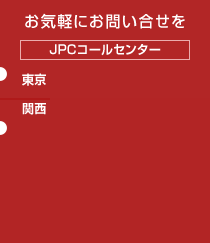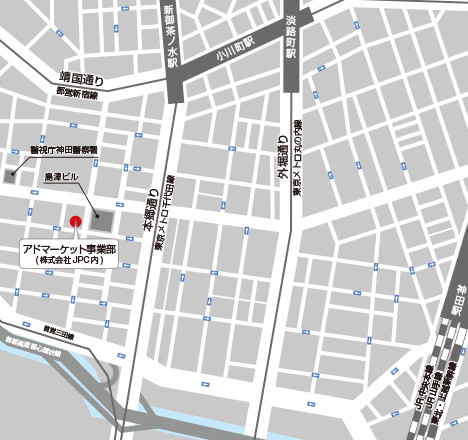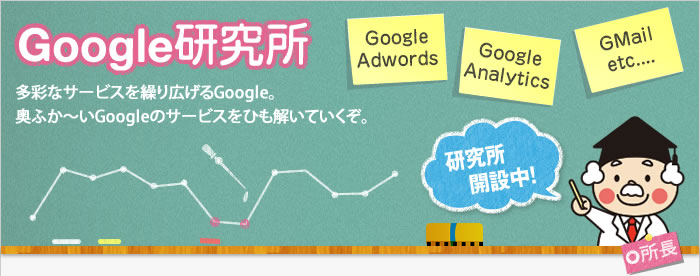
管理画面-[料金]・[アカウント]
2013年10月11日
こんにちは!
気候の安定しない毎日が続きますが、みなさまお元気ですか?
長袖を着るのか、半袖を着るのか、5分袖を着るのか、毎朝悩んでいるちゃげです。
さて、今回のテーマは、再び管理画面について!
[料金]タブと[アカウント]タブで何ができるのかを見ていきましょう。
では、さっそくスタートです!!
まずは、[料金]タブから...
■[料金]タブ→[料金概略]
毎日の広告費用や支払い明細などの情報を見ることができるページ。
統計情報を印刷することも可能です。
ページの上部には、確認することが多い情報がまとめて表示されます。
■[料金]タブ→[課金設定]
支払い情報を入力、編集することができます。
<支払い情報をはじめて入力するとき>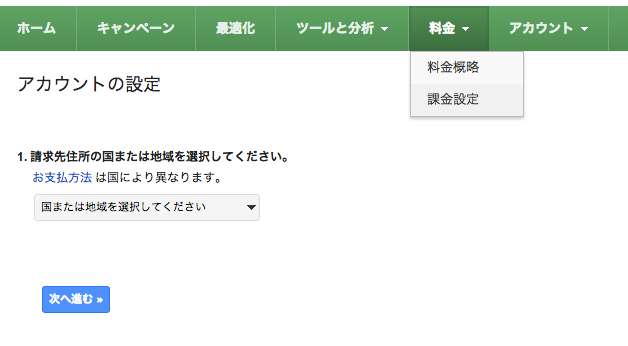
アカウントの作成後、請求先住所の国または地名、タイムゾーン、支払い方法を選択することができます。
<支払い情報を変更するとき>
[課金設定]から、[メインのお支払い情報]セクションの[編集]をクリック。
支払い情報を変更することができます。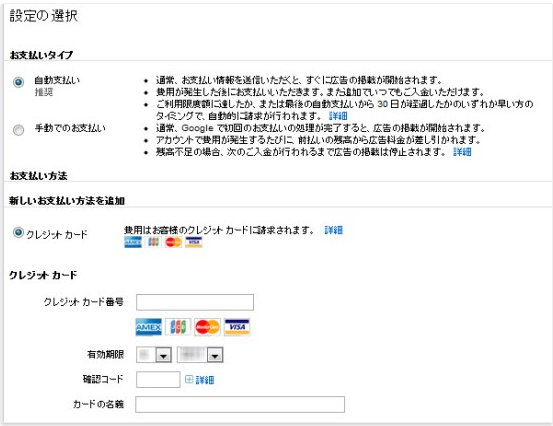
変更後は必ず[変更を保存]をクリックしましょう。
<自動支払いと手動支払いって?>
自動支払い:広告費用が発生した後に、自動的に費用が請求されます。
手動支払い:広告掲載費用を前払いする方法です。残高の補充を忘れないように
、確認が必要です。
注意!
手動支払いから自動支払いへの変更は、管理画面上で簡単に行えます。
一方、自動支払いから手動支払いに変更する時には、まずはじめにアカウントの残高と過去 7 日間に発生した費用の合計金額の支払いをしなければいけません。
そして、AdWordsサポートに連絡をして、切り替え作業を行います。
[料金]タブについてはここまで!
次に[アカウント]タブについて見ていきます。
■[アカウント]→[アカウントのアクセス]
AdWordsのアカウントは、運営に関わっている他のユーザーと共有することができます。
例えば、企業でAdWordsを運営しており、何人かのメンバーが運営に関わっている場合などに便利なしくみです。
<ユーザー招待の手順>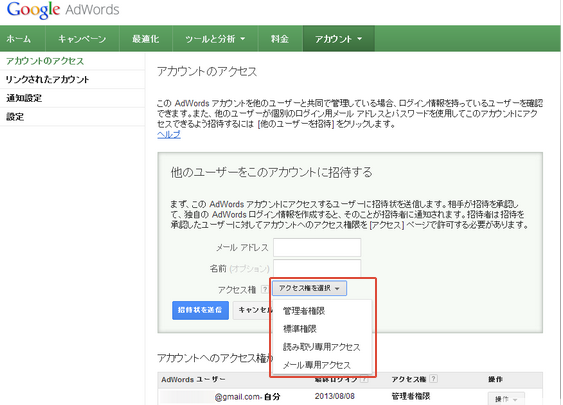
[他のユーザーを招待] をクリックした後に、
アカウントを共有するユーザーのメールアドレス、名前を入力。
そして、赤枠の[アクセスレベルを選択]のプルダウンメニューから、新しいユーザーに付与するアクセス権のレベルを選択します。
<アクセスレベルってなに?>
アクセス権のレベルのこと。
キャンペーンの管理、予算設定、レポートの表示などの操作を、付与されたアクセスレベルの段階に応じて行うことができます。
■[アカウント]→[リンクされたアカウント]
Google アナリティクスやウェブマスターツールなど、
他の Google サービスのデータを AdWords のレポートに反映させることができます。
■[アカウント]→[通知設定]
AdWords アカウントでは、最新情報が「アラート」、「お知らせ」、「通知」の 3 種類で表示されます。
このうち、「アラート」と「通知」については、[アカウントタブ]の[通知設定]から、受け取る内容を設定することができます。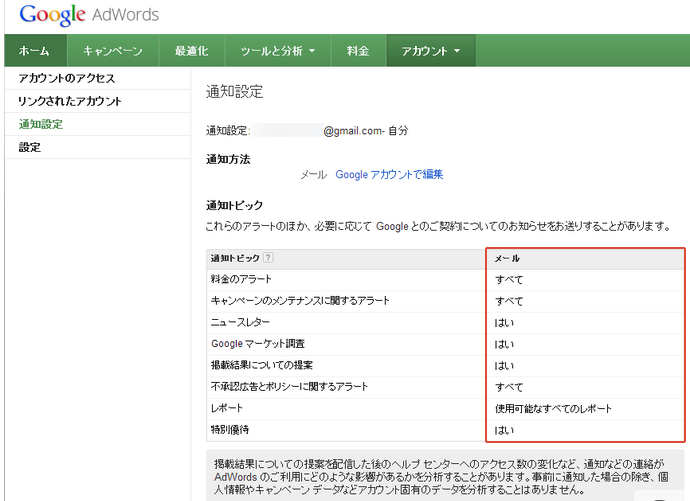
■[アカウント]→[設定]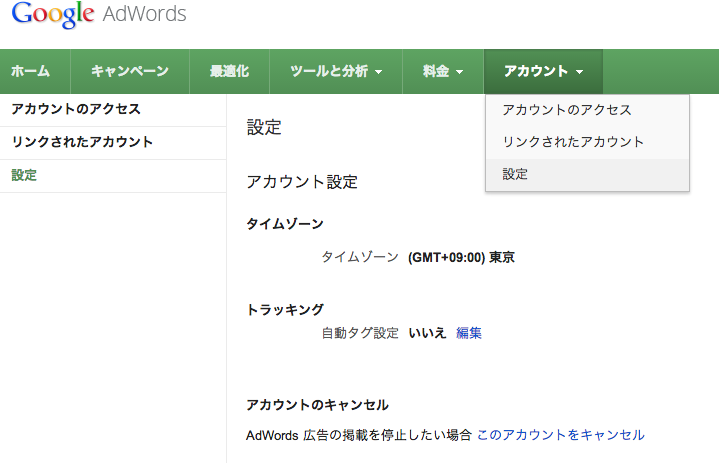
ここでは、言語や国、郵便番号などを変更できます。
これらの設定を変更しても、広告の表示方法が変わることはありません。
注意!
アカウントのタイムゾーンは 1 回のみ変更可能です。
また、AdWords アカウントの通貨については変更できません!
注意しましょう!!
今日はここまでです♪
今回までで、管理画面のタブについて、ひととおりお話させていただきました。
たくさんの機能がありますが、実際にクリックして、試してみてくださいね。
それではまた次回。
ありがとうございました!!